通用卷设备无法停止的解决方法
作者:佚名 来源:未知 时间:2024-12-04
“现在无法停止通用卷设备”?别急,这里有妙招!
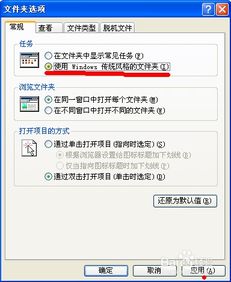
在日常使用电脑的过程中,我们经常会遇到需要将U盘、移动硬盘等存储设备安全弹出的情况。然而,有时候系统会提示“现在无法停止通用卷设备”,这让我们感到十分困扰。别担心,本文将为你提供一系列实用的解决方法和技巧,帮助你轻松应对这一难题。

一、了解问题的根源
首先,我们需要明白为什么会出现“现在无法停止通用卷设备”的提示。这通常是由以下几个原因导致的:
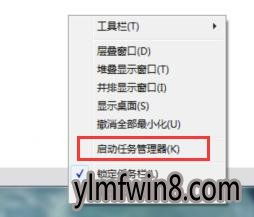
1. 文件占用:如果你正在访问存储设备上的文件,或者某些程序正在使用该设备上的数据,系统就无法安全地卸载它。
2. 系统进程占用:有时候,一些后台进程或系统服务可能会占用存储设备,导致无法安全弹出。
3. 缓存未清空:系统在读写存储设备时,会将其中的一些数据缓存在内存中。如果这些数据还没有被完全写入存储设备,就无法安全弹出。
二、常规解决方法
针对上述原因,我们可以尝试以下几种常规的解决方法:
方法一:关闭占用文件的程序
1. 查看占用进程:在任务栏的空白处右击,选择“任务管理器”。在“进程”选项卡中,找到可能占用存储设备的程序。
2. 结束进程:右击占用存储设备的程序,选择“结束任务”。注意,结束某些进程可能会导致数据丢失或程序崩溃,请务必谨慎操作。
方法二:使用“资源监视器”
1. 打开资源监视器:按`Ctrl+Shift+Esc`组合键打开任务管理器,切换到“性能”选项卡,然后点击下方的“打开资源监视器”。
2. 找到占用设备的进程:在资源监视器的“CPU”选项卡中,点击“关联的句柄”搜索框,然后输入存储设备的盘符(如E:)。系统会显示与该盘符关联的所有进程。
3. 结束进程:找到占用存储设备的进程后,右击选择“结束进程”。
方法三:利用第三方软件
如果你觉得手动查找和结束进程太麻烦,可以使用一些第三方软件来帮你轻松解决。例如,Unlocker就是一款专门用于解决文件或文件夹被占用问题的工具。它支持快速查找并解除占用,让你能够安全地弹出存储设备。
三、高级技巧
如果上述常规方法都无法解决问题,你可以尝试以下高级技巧:
方法一:注销或重启
有时候,简单的注销或重启操作就能解决存储设备无法弹出的问题。这是因为注销或重启会关闭所有当前运行的程序和进程,从而释放对存储设备的占用。
方法二:关闭系统保护
1. 打开系统属性:右击“此电脑”或“计算机”,选择“属性”。在左侧点击“系统保护”。
2. 配置系统保护:在“系统保护”选项卡中,点击“配置”按钮。
3. 禁用系统保护:在弹出的窗口中,选择“禁用系统保护”,然后点击“确定”。
注意:禁用系统保护可能会导致系统在某些情况下无法恢复到之前的状态。因此,在禁用之前,请确保你了解这一操作的后果,并谨慎决定是否执行。
方法三:禁用USB存储设备的写入缓存
有时候,写入缓存的设置也可能导致存储设备无法安全弹出。你可以尝试禁用USB存储设备的写入缓存来解决这个问题。
1. 打开设备管理器:按`Win+X`组合键,选择“设备管理器”。
2. 找到存储设备:在设备管理器中,展开“磁盘驱动器”或“通用串行总线控制器”(具体取决于你的存储设备类型),找到你的存储设备。
3. 属性设置:右击存储设备,选择“属性”。在“策略”选项卡中,选择“为快速删除而优化”。这个选项会禁用写入缓存,从而允许你更安全地弹出存储设备。
四、预防措施
除了解决当前的问题外,我们还可以采取一些预防措施来避免类似情况的发生:
1. 定期清理系统:保持系统的整洁和高效运行是避免各种问题的关键。你可以使用系统自带的磁盘清理工具或第三方清理软件来定期清理系统垃圾文件和无用数据。
2. 注意文件访问:在弹出存储设备之前,确保你已经关闭了所有正在访问该设备的程序或文件。这可以通过任务管理器或资源监视器来检查和确认。
3. 谨慎使用第三方软件:虽然第三方软件可以提供更多的功能和便利,但也可能带来潜在的风险和问题。在使用之前,请务必确保其来源可靠并具有良好的口碑。
五、总结
“现在无法停止通用卷设备”是一个常见且令人头疼的问题,但通过上述方法和技巧,我们可以轻松应对并解决这个问题。无论你是使用常规的关闭占用程序、利用资源监视器还是借助第三方软件,还是采用更高级的技巧如注销重启、禁用系统保护或禁用写入缓存,都能有效地帮助你安全地弹出存储设备。同时,通过采取一些预防措施,我们还可以避免类似情况的发生,让电脑使用更加顺畅和高效。希望这篇文章能够对你有所帮助!
- 上一篇: UU助手安装与使用指南
- 下一篇: 斗战神:深度剖析高性价比灵兽之选






























